windows7电脑无法识别光驱怎么办?
windows7电脑无法识别光驱怎么办?有些用户在使用Win7系统时,即使卸载之后重新安装驱动,光驱仍然无法使用,电脑无法进行识别,那遇到这个问题要怎么解决呢?
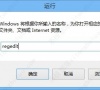
更新日期:2021-09-30
来源:系统部落
众所周知,苹果MAC电脑按章windows7系统没有PC电脑的安装那么简单,很多用户安装都只能求助于他人。今天,我们就苹果电脑装windows7的问题,一起来自己动手在Mac上安装一个Windows 7操作系统。下面,一起来看看苹果mac系统下安装windows7的图文教程。
1、在Mac系统下打开Finder。
2、到Applications(应用程序)这一项 。
3、找到里面的Boot Camp打开它。
4、这是BootCamp图标
5、打开后继续下一步。
6、你可以在这里建立一个Windows分区,拖拽中间的竖条来给Mac系统和Windows分配空间。Windows 7大概最少需要10 GB的空间,如果你还要安装其他程序则需要更大,这里我们分了32 GB给我的Windows 7,完成后点Partition确定开始分区。Boot Camp将开始分区你的硬盘...
7、一旦完成分区你就可以开始安装你的Windows 7了,插入 刻录好的Windows 7安装盘,点击Start Installation开始安装。
推荐:系统部落U盘安装原版Win7系统教程
8、 这时你的电脑将重新启动进入Windows 7安装界面,选择语言、时间格式和键盘布局格式,按照下图添就好了。然后点Next下一步 。
9、点击Install now开始安装 。
10、 这里选择接受accept the license terms,然后下一步Next。
11、安装方式选择自定义Custom (advanced高级) 方式进行安装。
12、选择之前我们用BOOTCAMP 分的32 G的分区,然后点击 Drive options (advanced) 这个连接。
这时下面出现多个选项,先选中之前我们要安装的那个32 G的BOOTCAMP分区,然后点击Format格式化选项开始格式化分区,这里不能选错分区。
然后出现一个带叹号的提示窗口,点OK 确认格式化。格式化完成后 Next 点下一步继续。
13、Windows 7安装开始复制文件,需要等待一段时间,复制完毕后电脑还将重新启动。
Windows 7将继续完成安装。最后一次重新启动。
[page]
14、 在这里输入你的用户名,还有下面输入计算机名称,名字可以随便取,但是两个名字不能相同。完成后点 Next 继续。
15、设置登陆密码,输入两次,最后一个是忘记密码找回需要的提示问题,随便设置一个。然后点击 Next 继续。
16、Windows 7将问你要产品序列号,这个序列号在你下载Windows 7的时候在最后一个画面显示,你需要记下来在这里使用,输入后点 Next 下一步继续。
17、这里选择Use recommended settings。
18、预览时间和日期设置确保正确 Next 下一步继续。
19、如果你在无线网络内,将会问你选择那个网络,这里就看你自己的环境了,有就选,没有就点Skip 跳过。
20、Windows 7提示选择计算机使用的环境,有家庭、工作、公共场所等。
21、当选择家庭时,Windows提示是否建立家庭网络,一般人都不需要,点Skip 跳过。
22、Windows 7进入桌面。如果你有Mac OS X 安装光盘DVD,进入光盘。
23、在Mac OS X 安装光盘DVD上运行 setup.exe 。提示*: 如果你是64位的Windows 7需要安装BootCamp 2.1 for Windows Vista 64 bit程序,在这里下载。 (BCUpdateVista64.exe)。
24、安装Boot Camp出现如下画面,点 Next 继续,开始安装。
25、阅读许可协议,选择 I accept the terms in the license agreement接受协议,再点 Next 继续。
26、选择Apple Software Update for Windows ,然后点 Install 安装。
27、Boot Camp开始安装Windows必须的Mac电脑驱动程序。完成安装后点Finish 完成按钮。重新启动使安装的驱动程序生效,点 Yes 。
28、再次进入系统表明你已经成功的在Mac电脑上安装完Windows 7了。
以上就是苹果mac系统下安装windows7的图文教程,更多精彩内容继续关注系统部落官网。
windows7电脑无法识别光驱怎么办?
windows7电脑无法识别光驱怎么办?有些用户在使用Win7系统时,即使卸载之后重新安装驱动,光驱仍然无法使用,电脑无法进行识别,那遇到这个问题要怎么解决呢?
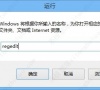
除了正常启动 深度教你快速启动windows7系统的另类方法
在最新的windows8 1系统中有着一个非常突出的优点那就是非常快的开机速度,但对于windows7系统来说,虽然说已经非常完善、非常安全及稳定,但是windows7系统的开机启动速度却是让人伤神,如何才能快速的启动windows7系统呢?让高手教你另类的方法来解决吧。
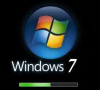
Windows7怎么一键还原?Win7系统一键还原教程
Windows7怎么一键还原?电脑用久了,担心中毒崩溃重装系统,那如何系统一键还原呢?所谓还原就是还原已经备份过的数据,备份了什么数据,就可还原成什么数据。系统还原方法很多,下

Windows7的文件命名规则是什么?
Windows7的文件命名规则是什么?最近有用户询问这个问题,不知道怎么解决,编辑好文件之后想要给文件命名,发现命名不规范,这是怎么一回事呢?应该怎么解决?针对这一问题,本篇带来了详细的Windows7的文件命名规则详解,分享给大家。

windows7升级windows8的详细图文方法
从系统的稳定性来说,可能还是win7系统比较稳定,但是随着新系统的不断问世,不少用户已经按耐不住好奇的心,想要体验一下新系统,那么就有很多用户就不知道该要如何操作?其实win7升级到win8并没有想象中的那么麻烦。

怎么查看系统是win7还是win10系统?
有很多对电脑接触不深的用户,不知道自己的系统是Win7系统还是Win10系统,也不知道怎么查看,下面教给大家详细的操作方法,如果还不知

使用KMSpico激活工具来激活Win7的详细教程
当我们下载系统时,一般都需要先将系统激活,才可以正常使用系统。本期教程小编将为大家分享使用KMSpico激活工具来激活Win7的详细方法,步骤简单,上手快,有需要的朋友们快一起来看看吧。

Win7系统如何恢复出厂设置?Win7恢复出厂设置的方法
当我们的电脑使用久了,就容易出现各种各样的问题,就会有用户想要通过重装系统的方法来改善这一情况,其实我们还可以对电脑系统进行恢复出厂设置。那么应该如何操作呢?下面就以Win7系统为例,为大家带来Win7恢复出厂设置的方法,我们一起来看看吧。

Windows7系统中修改扩展名怎么修改小技巧
我们都知道在Windows系统中有很多不同后缀格式的文件,如果我们想修改这些后缀文件怎么修改呢?今天我们来学习在 Windows7系统下修改扩展名怎么修改的小技巧.

想知道windows7和10区别
最近有很多小伙伴问小编windows7和10区别是什么,当我们在使用windows电脑的过程中,常常会因为使用什么系统而苦恼,那么跟小编一起来看windows10系统与win7区别吧.
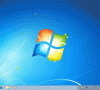
windows7下载方法
最近小编我在网上看到有好多的粉丝小伙伴留言询问小编我关于windows7下载的方法,其实我们的win7系统下载起来是十分简单的,接下来小编我就来好好教教大家吧.

微软官方索尼windows7系统下载地址
不同品牌都有对应的电脑系统,而有些用户会一直在想自己的电脑是不是要装对应品牌的系统.其实微软发布的系统镜像是通用的,并不存在品牌之间的差异,而您看到的一些特殊微软Win7镜像都是订制的而已.

正版windows7操作系统不需要激活即可以使用吗的问题解答
如果我们正在使用的电脑安装的是win7操作系统的话,对自己的电脑进行系统的重新安装之后,有的小伙伴还不知道正版windows7操作系统不需要激活即可以使用吗。对于这个问题小编觉得是可以正常使用的,只是未激活的系统和已激活系统相比功能上会比较少一些。详细内容就来看

Windows7系统格式化u盘时如何设定分配单元大小
目前,不少用户都表示在Windows7系统下,格式化u盘时可以设定分配单元大?D敲锤萌绾卫瓷瓒ǚ峙涞ピ拇笮∧?今天U大侠小编就向大家介绍一下分配单元大小的作用。下面,跟随我

windows7系统打开摄像头功能失败的解决方法
现在很多笔记本电脑或是台式电脑都具备摄像头的功能,这主要是为了方便用户视频聊天,录制视频文件等等。但是最近,很多用户在使用的过程中,发现了很多摄像头都会出现故障,
